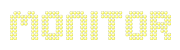Bili smo tiho kad je Google počeo prikupljati podatke o nama. Nismo niti riječ rekli kad je Facebook zabrljao, više puta, sa sigurnosnim postavkama. Sad, kad su došli i po naše datoteke na računalu i naše WiFi veze, više nema nikoga tko bi digao glas u obranu naše privatnosti.
Ispalo je, nažalost, da Microsoft niti ovaj put nije uspio načiniti dostojnog nasljednika Windowsa XP, odnosno Windowsa 7: verzije 8 i 8.1 doživjele su tužnu sudbinu Viste, iako iz posve različitog razloga. Dok je Vista propala manje zbog toga što je nudila drugačije sučelje na kojeg je bilo potrebno navići se a više zbog velike gladi za resursima koja je logo “Works with Windows Vista” učinila predmetom sprdnje (jer je velikodušno lijepljen i na hardver kojim se Vista kretala sporije od jednonogog puža), Windowsi 8 i 8.1 ponudili su tehnološki napredniji i bolji sustav, ali je on upropašten forsiranjem grafičkog sučelja koje gotovo nitko nije želio, ali su ga svi morali koristiti.
Windows 10, naveliko najavljivan, uvelike iščekivan, i zapravo tehnološki dobar OS koji nastavlja unapređivanje OS-a kakvo su pokrenuli njegovi prethodnici od sedmice na dalje, nažalost također ima fatalni propust. Istina, grafičko sučelje je dobro, vratio se Start gumb, stvari su manje komplicirane i lakše ih je naći, produktivnost ljudi naviklih na “stari način rada” sigurno će biti veća na ovoj verziji Windowsa… i kao šećer na kraju, svi vlasnici legalnih instalacija sedmice i osmica imaju pravo na besplatnu nadogradnju na novi, bolji, moderniji OS. Ta, što tu ne valja?
Nažalost, ispostavilo se da mnogo štošta ne valja ako brinete o privatnosti, jer desetka je nevjerojatna tužibaba, i svojim guranjem nosa u korisnikov život pretekla je i notorni Facebook. Desetka želi znati sve o vama i aplikacijama koje koristite, i ne samo to – želi znati i pristupne podatke o vašoj bežičnoj mreži kako bi je podijelila s vašim prijateljima i onima koji to nisu; želi znati što tipkate, o čemu pričate. Out of the box, Windows 10 je pravi mali prislušni uređaj.
Naravno, nitko ne bi htio kupiti operacijski sustav koji nadgleda korisnika i šalje poveću količinu informacija Microsoftu. Gotovo da bismo mogli paranoično pomisliti kako je besplatnost novog OS-a bila nužan korak u prihvaćanju platforme koja toliko zadire u privatnost korisnika, jer nitko zdravog razuma takav komad spyware-a ne bi svojom voljom instalirao na računalo (u tom bismo se, bojim se, debelo prevarili).
Srećom, veliku većinu uistinu pozamašnih špijunskih mogućnosti moguće je isključiti, ali to nije nimalo trivijalno: za postizanje odgovarajuće razine privatnosti morat ćete proći kroz desetak različitih mjesta i ručno poisključivati sve što vam se ne dopada. Proces je kompleksan i zbunjujuć, jer se neke stvari trebaju isključivati na više mjesta da biste bili sigurni da su konačno isključene.
Ovaj tekst trebao bi vam pomoći u osiguranju kakve-takve privatnosti, ali ne garantira dosezanje potpune privatnosti – briga o adekvatnoj zaštiti privatnosti seže dalje od samog operacijskog sustava, a osim toga nitko ne može garantirati da neka od budućih nadogradnji OS-a neće samostalno uključiti postavke koje ćemo ovom prilikom isključiti, ili potiho uvesti neke nove, automatski uključene i duboko skrivene.
Osvježenja
Zanimljiva i ne tako poznata informacija je da je Microsoft u novim osvježenjima dodao u Windows 7, 8 i 8.1 telemetrijske mogućnosti kakve postoje u desetki: Microsoft je izdao nekoliko osvježenja koja posve direktno navode telemetriju kao svoju bit, te više onih u čijem opisu se ne spominje eksplicitno kako služe skupljanju korisnikovih podataka, ali veći broj on-line ekipe brije kako i ona imaju neke špijunske funkcije, a tih zakrpa ima barem, kažu ljudi, dvadesetak.
Osvježenja za koja je poznato da nakon instaliranja šalju podatke Microsoftu su KB3075249, KB3080149 i KB2952664.
Opis prvog osvježenja vrlo je jasno opisan na Microsoftovim stranicama:
“This update adds telemetry points to the User Account Control (UAC) feature to collect information on elevations that come from low integrity levels.”
Opis drugog osvježenja je tek nešto malo manje direktan:
“This package updates the Diagnostics and Telemetry tracking service to existing devices. This service provides benefits (sic! prim.a.) from the latest version of Windows to systems that have not yet upgraded. The update also supports applications that are subscribed to Visual Studio Application Insights.”
U opisu trećeg osvježenja nema eksplicitnog spominjanja telemetrije, već se posve kriptično navode samo promijenjene datoteke, ali primjećeno je da zakrpa u Task Scheduler postavlja task nazvan DoScheduledTelemetryRun. Interesantno, ovaj sumnjivi task primjećen je samo zato što je korisnicima izazivao vidljivo opterećenje procesora prilikom pokretanja Windowsa.
Microsoft posve jasno navodi, barem u prva dva slučaja, kako je svrha ovih osvježenja dodavanje telemetrijskih mogućnosti u starije verzije Windowsa. To možda ima smisla za tvrtku (vjerujemo li obećanju da im je stalo i do naše privatnosti i do stabilnosti naših računala), no za krajnjeg korisnika je posve nepotreban, dapače nepoželjan dodatak. Teško je argumentirati kako je riječ o neophodnom osvježenju jer stari su Windowsi sasvim lijepo radili i bez telemetrijskih mogućnosti.
Automatski update
Tužna vijest: ako ste korisnik kućne verzije Windowsa 10, ne možete isključiti update. Ovo je zapravo dobro za sve, jer veliki broj kućnih korisnika nikad nije usvojio lijepu higijensku naviku redovitog održavanja vlastitog računala, pa su se mnoga računala vremenom pretvarala u rasadnike malware-a i članove jednog ili više botneta kad bi se zle aplikacije u računalo uvukle kroz stare i dobro poznate sigurnosne propuste koje korisnici nikad nisu marili zakrpati. Sa desetkom je stvar drugačija: samo će poslovni korisnici imati mogućnost kontroliranja kad i koja osvježenja će instalirati, dok će kućni korisnici automatizmom dobivati osvježenja htjeli oni to ili ne.
Imate li instaliranu Home verziju Windowsa 10, sve što možete birati je želite li da vam se računalo automatski ugasi i ponovo pokrene nakon instaliranja osvježenja, ili biste radije da vas gnjavi dok to sami ne obavite. Kako je automatizirani restart uistinu idiotska stvar, navigirajte na
Settings → Windows Update → Advanced Options
i tamo provjerite je li izabrana opcija “Notify to schedule restart”.
Korisnici Pro i viših verzija mogu iskoristiti Group Policy Editor kako bi dobili ipak nešto veću kontrolu nad preuzimanjem i instaliranjem osvježenja: osim što je moguće isključiti tu funkcionalnost (iako se Microsoft prijeti da će, primjeti li da je ista duže vremena isključena, istu silom uključiti – pa vi vidite tko je gazda vašeg računala) nakon čega ćete, želite li instalirati osvježenja, morati ručno pokrenuti pretragu, moguće je Windowsima reći i da vas samo obavjeste o novim osvježenjima i nadogradnjama, ili pak da ih – kako smo već navikli od Windowsa prastarih – računalo preuzme na lokalni disk, a da vi zatim odlučite kad ćete ih instalirati.
Najzad, ako ste jako tvrdoglavi možete i u potpunosti zaustaviti Windows Update servis, bilo kroz grafičko sučelje:
Start → Services
ili korištenjem dvije jednostavne PowerShell naredbe:
stop-service wuauserv
set-service wuauserv –startup disabled
Pripazite samo pritom da ove naredbe izvršite u konzoli s administratorskim pravima. Ni u ovom slučaju nema garancije da se Windowsi u nekom trenutku neće sami od sebe “odblokirati”.
Trebate li isključivati automatizirano osvježavanje Windowsa? U načelu ne. No, kako se u kratkom javnom životu ovog OS-a već događalo da Microsoft izbaci osvježenje koje efikasno blokira računala jednog dijela korisnika, teško je reći što je gore. Svakako najbolja opcija bila bi ona u kojem računalo ne bi samo od sebe instaliralo zakrpe, već bi do besvjesti gnjavilo korisnika: uz dovoljno iritantan pop-up prozorčić, i najindolentnijeg korisnika moguće je natjerati da osvježi računalo – u trenutku kad to korisniku odgovara. Ovo je jedini savjet iz ovog teksta kojeg preporučujemo ne koristiti ako to nije iznimno nužno.
Automatska nadogradnja upravljačkih programa
Ova je (neželjena?) mogućnost novih Windowsa glavni krivac za fijasko sa vlasnicima nVidia grafičkih kartica: Windows 10 automatski instaliraju najnovije upravljačke programe za hardver na računalu. To je zapravo super ideja, jer čak ni IT stručnjaci često ne provjeravaju jesu li računala opskrbljena najnovijim upravljačkim programima: posao je to koji je bio prilično ručne naravi, dosadan i pomalo riskantan: instalacija lošeg upravljačkog programa može ozbiljno onesposobiti računalo.
Teorija kaže ovako: ako Windows 10 automatski napravi nadogradnju upravljačkih programa iz svoje baze WHQL certificiranih upravljačkih programa, korisnici i administratori bit će oslobođeni dosadne i pomalo riskantne procedure.
No, onda se dogodi da Windowsi instaliraju upravljački program koji je u njihovoj WHQL bazi, a koji je stariji od najnovijih upravljačkih programa za nVidia karticu. Korisnici koji imaju instaliran GeForce Experience, program čija je zadaća upravo paziti da računalo ima najnoviju verziju upravljačkog programa, gledali bi zatim kako GFE uklanja upravljački program kojeg je instalirao Windows 10 a o kojem GFE nema pojma, zatim vraća stariju verziju, pa nakon toga Windows zaključuje da ima noviju verziju od postojeće, uklanja verziju koju je instalirao GFE i stavlja noviju koju GFE ne prepoznaje, i tako u beskonačnost.
Priznajmo, ovaj događaj je vjerojatno rijedak slučaj, no sad kad Windowsi uredno i bez pitanja instaliraju upravljačke programe sličnih bi se veselja moglo događati u budućnosti: što više egzotičnih uređaja posjedujete, tim su veće šanse da se nešto dogodi.
Iako to nije na sva zvona oglašeno, automatizirano instaliranje upravljačkih programa moguće je isključiti, iako ne na onom mjestu gdje biste to očekivali.
Za isključenje ove mogućnosti najlakše je ne koristiti Settings već sad nešto skriveniji Control Panel:
Start → Search → “Control Panel” → Hardware and Sound → Devices and Printers
Nakon što vam se otvori prozor sa popisom svih prepoznatih uređaja, trebate desnim klikom miša na ikonu računala dobiti izbornik u kojem trebate naći opciju “Device Installation Settings”, gdje je moguće isključiti automatizirano osvježavanje upravljačkih programa.
Iako prva dva savjeta nemaju nužno velike veze sa privatnošću, ona na neki način oduzimaju kontrolu krajnjem korisniku, a u slučaju automatske instalacije upravljačkih programa možemo izraziti zabrinutost glede popisivanja opreme koja se nalazi u računalu (što su, ruku na srce, činile i sve prijašnje verzije Windowsa, od XP-a nadalje) i realnu mogućnost da stariji ili egzotičniji hardver jednostavno bude “zaboravljen” od strane Windowsa.
Privacy settings
Privid brige za krajnjeg korisnika predstavlja “Privacy” prozor koji je u novim Windowsima dobio zasebno mjesto i popriličan broj opcija. Kažem privid jer ćemo vidjeti koliko još stvari treba poisključivati kako bi privatnost korisnika uistinu bila relativno zaštićena. No, odradimo prvo ovaj očiti dio posla.
U postavkama privatnosti u načelu želite isključiti baš sve. Microsoft je, očekivano, sve opcije ostavio uključenim računajući na lijenost ili needuciranost krajnjih korisnika koji se neće obazirati na njih, ili će od tehno-straha ostaviti te opcije netaknute.
U načelu nema nikakve opasnosti od isključivanja opcija. Neke od njih nekim korisnicima mogle bi biti i upotrebljive, isključivanjem nekih onemogućit ćete neke od novih mogućnosti desetke, no većina njih donosi malo koristi a puno skupljanja meta-podataka o korisniku; kao što ćemo vidjeti, objašnjenja ponuđena u ovom prozoru ponekad su poprilično nejasna, što zbunjenim korisnicima ne pomaže u donošenju odluke, već ih samo čini nesigurnijim.
Za početak, potrebno je razmisliti koje od mnoštva opcija u Settings → Privacy zaista želite koristiti. A njih je tamo popriličan broj, pa desetka neobično nalikuje Facebooku po količini opcija koje trebate provjeriti. I ako ste OS instalirali po starom dobrom “Next, next, next…” običaju, sve su redom uključene.
General
“Let apps use my advertising ID for experiences across apps” – isključivanjem ove opcije onemogućit ćete aplikacijama korištenje vašeg jedinstvenog identifikatora za reklamiranje kojeg ste dobili uz svoj MS račun, a čija je svrha personaliziranje oglasa koji vam se prikazuju. Nema baš nikakvog razloga ovo ostaviti uključenim, osim ako niste bolesno ovisni o on-line reklamama.
“Turn on SmartScreen Filter to check web content” – ova sigurnosna mogućnost Windowsa da kontrolira svaku web stranicu koju posjetite i upozorava na potencijalno maliciozan sadržaj korisna je samo ako nemate antivirus koji to može obaviti za vas; imate li ili planirate koristiti antivirus s tom funkcionalnošću, isključite ovu opciju jer ona može vezati sve vaše on-line aktivnosti uz gore spomenuti advertising ID (što naravno ne garantira da neki drugi antivirus ne radi više ili manje istu stvar).
“Send Microsoft info about how I write” – ako je uključena, ova opcija slat će vaš rukopis i utipkani tekst Microsoftu za potrebe analize i poboljšanja funkcionalnosti softvera. Službeno, vaši podaci su anonimizirani, ali hej… samo vi to isključite.
“Let websites provide relevant content by accessing my language list” – ovo je relativno bezazlena opcija kojom dozvoljavate trećoj strani da zna koje sve jezike koristite na računalu (odnosno, koje sve tipkovnice koristite) – kako bi vam mogli dati regionalizirane informacije ili reklame. U načelu to ne bi trebao predstavljati preveliki problem privatnosti, no web tu funkcionalnost već odavno posjeduje kroz komunikaciju s vašim web preglednikom i geolokaciju vaše IP adrese. Drugim riječima, privatnost je u ovom slučaju već bespovratno nastradala, osim u slučaju korištenja anonimizirajućih tehnologija (proxy, vpn), u kojem slučaju treća strana možda ipak može dobiti barem informacije o jeziku ako ovu opciju ostavite uključenu.
Ako ste mislili da je to to što se tiče prvog skupa postavki, prevarili ste se. Kliknite na “Manage my Microsoft advertising and other personalization info” koji izgleda poput nevažnog linka, te u novom prozoru kojeg će vam otvoriti Edge izaberite “Preference personaliziranih oglasa” i tamo isključite opciju “Personalizirani oglasi u ovom pregledniku”. Time ćete se isključiti praćenje vaših web aktivnosti u tom novom browseru. Želite li (a želite) isključiti personalizirane oglase na svim mjestima koja koriste vaš MS račun, izaberite i drugu opciju; pritom ćete se možda trebati još jednom prijaviti na račun
Location
Vjerojatno najpoznatije i najčešće korištene sposobnosti mobilnih uređaja su praćenje lokacije korisnika i pamćenje mjesta koja je korisnik posjetio. U mobilnom svijetu ovo se pokazalo kao najkorisnije zadiranje u privatnost korisnika, omogućivši uređajima mnoge korisne funkcije: od navigacije, geotagiranja fotografija, ažurnih informacija o lokalnim vremenskim prilikama, sve do naprednijih stvari poput automatskog uključivanja ili isključivanja nekih funkcionalnosti uređaja kad se vlasnik nađe na određenom mjestu. Korisnost ove sposobnosti tolika je da većina korisnika rado i bez puno razmišljanja dozvoljava uređajima praćenje lokacije, no je li to na stolnim računalima uistinu potrebno?
Ako vaše računalo ne putuje s vama, nema razloga ne isključiti “Location”; u najgorem slučaju ostat ćete bez automatiziranog pružanja informacija vezanih uz trenutnu lokaciju. I, naravno – obrišite “Location History”.
Odlučite li, pak, ostaviti uključenom ovu mogućnost, ne zaboravite povremeno na istom ovom mjestu provjeravati popis aplikacija koje mogu pristupiti tim podacima.
Camera, Microphone
Pristup kameri i mikrofonu? No, tu smo već zaigrali opasnu igru. Pristup kameri i mikrofonu omogućuje aplikacijama značajno intimniji uvid u vašu privatnost, pa su ova dva prozora zapravo dobrodošla novost: stariji operacijski sustavi nisu brinuli previše koja aplikacija ima pravo koristiti kameru i mikrofon, te je kontrola nad tim mogućnostima bila prepuštena samom korisniku.
Desetka omogućuje lijep i transparentan način kontrole kamere i mikrofona, gdje na jednom mjestu (dobro, dva) možete uključiti ili isključiti pristup uređajima, te popis aplikacija koje te uređaje koriste, kojima tako možete ponaosob dozvoliti ili zabraniti pristup uređajima.
Najbolji način zaštite u ovom slučaju je hardverski: mikrofon i web kamera fizički odvojeni od računala, koje po potrebi uključujete ili isključujete USB kablom. Prijenosni uređaji imaju taj hardver ugrađen u samo računalo, stoga je potrebno isključiti ih na razini sustava – ili barem kontrolirati koje aplikacije im imaju pristup. Ne zaboravite pritom da uvijek postoji mogućnost da malware na vašem računalu zaobiđe postavke samih Windowsa i na neki način preuzme kontrolu nad kamerom i mikrofonom.
Posebno paranoični mogu i onemogućiti te uređaje u Device Manageru, ali niti to nije posve sigurna zaštita. Za razliku od ljepljive trake i silikona.
Speech, inking, & typing
Iza ovog pomalo zbunjujućeg naslova krije se zapravo dozvola za prikupljanje svega što izgovarate, crtate ili pišete na vašem računalu. Postoje za to, naravno, posve prozaični i nimalo maliciozni razlozi: Cortana treba pris… osluškivati što se oko računala događa, imati pristup vašim osobnim i socijalnim podacima kako bi vam mogla pomagati, proučavati vaš rukopis kako bi znala prepoznati črčkarije koje niti vi sami ne možete pročitati nakon mjesec dana, pa što ste tipkali na tipkovnici…
Tako se skupi nevjerojatna količina vrlo intimnih podataka o korisniku i njegovim navikama koji se nalaze na lokalnom računalu i u Microsoftovom oblaku. Trebate li vjerovati Microsoftu da su vaši podaci posve anonimizirani i sigurni od neovlaštenog pristupa? Trebate, onoliko koliko biste trebali vjerovati Google-u ili Apple-u: nimalo!
Situaciji ne pomaže niti vrlo nejasno napisana EULA Windowsa 10 pristajanjem na koju, čini se, Microsoftu dajete pravo da sve te vaše podatke (“u dobroj vjeri”, kaže EULA) preda bilo kojoj zainteresiranoj agenciji kojoj se učinite kao potencijalni terorist, komunist, pirat ili H4X0R.
Stoga ni časa ne časite, već lijepo kliknite na gumb “Stop getting to know me” kako bi Cortana prestala prikupljati podatke o vama, a zatim obavezno kliknite i na onu sad već legendarnu kategoriju sitnopisnog plavog linka “Go to Bing and manage personal info…” i tamo također počistite sve što možete.
Korištenje Cortane stvar je osobnih preferencija, no stav autora ovog članka je da servisi poput tog preduboko zalaze u privatnost korisnika i predstavljaju vrlo konkretan problem privatnosti i sigurnosti građana, čak i ako vlasnik servisa obećava najkorektnije postupanje sa prikupljenim podacima. Nitko ne treba nekom servisu u vlasništvu druge osobe (korporacije, k tome) dozvoliti prikupljanje tolike količine intimnih podataka, osim možda kakvog geeka podrumskog tipa koji se nada nekakvoj intimnoj cyber-vezi sa Cortanom pa je pušta da “getting to know each other”.
Account Info
Oprezno s ovim postavkama – danas svaka aplikacija želi imati pristup podacima o vašem računu, bez obzira je li to neophodno ili je tek – poželjno. Isključivanje ove mogućnosti moglo bi mnoštvu aplikacija, posebice onih koje trebaju on-line pristup, onemogućiti normalan rad.
Contacts, Calendar, Messaging
Kao i u prethodnom slučaju, neke aplikacije neće raditi ako im zabranite ove mogućnosti. Srećom, na ovim mjestima možete provjeriti koje sve aplikacije koriste neke od navedenih kategorija i ručno pogasiti one za koje smatrate da zaista nemaju potrebu ćiribimbiti u vaš imenik, kalendar ili poruke.
Radios
Ovdje kontrolirate pristup uređajima koji vas zrače dok ih koristite. Konkretno, riječ je o bežičnim karticama, Bluetooth uređajima i sl. Kao i u slučaju kamere i mikrofona, Windows 10 objedinjuje kontrolu nad uređajima i aplikacijama koje ih koriste – na jednom mjestu. Zgodno, no vjerojatno nećete imati velike potrebe provjeravati što se ovdje događa.
Other devices
Ovdje se nalazi još jedan potencijalni rizik po privatnost podataka. Microsoft je relativno nejasan u opisu ove mogućnosti, spominjući kako će uključivanjem ove opcije aplikacije moći dijeliti i sinkronizirati informacije (o vama) sa uređajima koji nisu striktno upareni.
Zašto bi itko htio tako nešto? Što se točno, i sa čim se točno sinkronizira? Samo vi to isključite, jer lako je ponovo uključiti opciju ako se ikad ukaže potreba za tim. U međuvremenu, smanjit ćete si potencijalni rizik od neželjenog slanja podataka drugoj strani.
Feedback and diagnostics
Ovdje je riječ o telemetrijskim podacima koji su zanimljivi Microsoftu i njegovim partnerima. Iako je, u krajnjoj liniji, korisno sudjelovati u tim aktivnostima, za krajnjeg korisnika ove mogućnosti ne igraju baš nikakvu ulogu. Zato slobodno možete isključiti opciju “Windows should ask for my feedback”; sa drugom opcijom, “Diagnostic and usage data” lošije smo sreće jer ju zapravo nije moguće isključiti – najviše što možemo učiniti jest sa opcije lukavo nazvane “Full (Recommended)” prebaciti na “Basic”: slanje preporučenom opcijom uključuje i sadržaj memorije, time i trenutno otvorene dokumente i druge potencijalno osjetljive podatke.
Sudeći prema ovim postavkama, Microsoft će uvijek skupljati telemetrijske podatke o korištenju vašeg računala, i nema jednostavnog načina da se to onemogući. No, ako ste avanturistički raspoloženi i spremni riskirati integritet operacijskog sustava, niže u tekstu pronaći ćete napredne hackove kojima je i to moguće ostvariti.
Background apps
Šećer dolazi na kraju: ovo mjesto posjećivat ćete čak i ako niste pretjerano zainteresirani za privatnost vaših podataka. Na ovom je mjestu moguće kontrolirati koje se sve aplikacije “vrte” u pozadini i troše procesorsko vrijeme, struju, memoriju i povremeno vaše živce. Na ovom ih je mjestu moguće isključiti, čime ćete malo rasteretiti računalo od servisa koje ne trebate ili ne želite koristiti: mnogi od tih servisa ne moraju nužno biti aktivni cijelo vrijeme, već ih je moguće ručno pokrenuti u onom trenutku kad se za njima ukaže stvarna potreba. A neki od njih su nekim korisnicima i posve bespotrebni. Njihovo isključivanje možda je mali korak u uštedi električne energije, ali je veliki korak u prilagođavanju Windowsa 10 osobnim potrebama.
Isključite ugrađeni P2P klijent za Windows update
WUDO (Windows Update Delivery Optimization) zove se to novo čudo koje vam Microsoft automatski uključuje, a od kojeg korisnici nemaju značajne koristi; riječ je o distribuiranom P2P sustavu za preuzimanje osvježenja i sigurnosnih nadogradnji Windowsa, a koji značajno rasterećuje Microsoftove poslužitelje prebacujući zadatak posluživanja datoteka korisnicima koji su ih već preuzeli. U praksi to znači da jednom preuzete zakrpe korisnici mogu (obično niti ne znajući za to) dijeliti drugim korisnicima – na račun vlastitog bandwidtha, štedeći tako Microsoftu resurse i novac. Samo vi to isključite.
Ove postavke nećete naći u gore spomenutim postavkama privatnosti, već trebate otići na
Settings ->Update & security
te tamo izabrati sitnim slovima napisanu opciju “Advanced options”. U prozoru koji se otvori izaberite jednako sićušnu opciju “Choose how updates are delivered” i otvorit će vam se prozor u kojem trebate isključiti opciju “Updates from more than one place”.
Koliki je rizik od mogućnosti praćenja korisnika? Rizik potencijalno postoji, no kako je riječ o servisu koji koristi vaš bandwidth isključivo za obavljanje Microsoftova posla (tj. nije pravi P2P klijent kojim možete primati i slati bilo što), veća je šteta od nepotrebnog opterećivanja mreže nego od mogućeg špijuniranja.
Koristite lokalnog korisnika
Suprotno uvriježenom mišljenju i naporima Microsofta da vas nagovori da za rad sa vašim računalom koristite svoj Microsoft Online račun, Windows 10 sasvim lijepo rade i sa lokalnim računom. Ako ste Windowse instalirali koristeći online račun, to možete promijeniti tako da izaberete
Settings → Accounts → Your account
Tamo kliknite na (ta-dam!)sitnu plavu opciju “Sign in with a local account instead” pa ćete dobiti priliku načiniti novog, lokalnog korisnika. Lokalni korisnik neće tako biti cijelo vrijeme vezan uz oblačne servise i nudi nešto više privatnosti, ali ćete za svaku osjetljiviju operaciju i onu koja zahtjeva on-line transakcije poput kupnje softvera kroz Windows store morati utipkati lozinku vašeg Microsoft Online računa; dakle, svog on-line računa ipak se nećete moći riješiti u potpunosti.
Isključite Cortanu
Zašto bi netko isključivao tako lijep i koristan dodatak, milu tajnicu koja poslove obavlja umjesto vas? Način rada Cortane, kao i drugih sličnih servisa (kakve rado koriste i vlasnici Apple i Android uređaja, te faktički svi smart-TV uređaji kojima je naredbe moguće zadavati glasom), jest da aktivno ili pasivno snima vaš glas i prosljeđuje ga trećoj strani na analizu. Ako je riječ o pasivnom osluškivanju, korisnik mora pritisnuti određenu kombinaciju tipki, uključiti određenu aplikaciju ili stisnuti gumb na daljinskom upravljaču da bi se osluškivanje aktiviralo. U slučaju aktivnog osluškivanja, vaš uređaj cijelo će vrijeme osluškivati što se oko njega događa kako bi mogao reagirati na magične riječi. To nas dovodi u opasnost da ti vječno uključeni prislušni uređaji u bilo kojem trenutku pošalju zvukove koje čuju trećoj strani kako bi bili interpretirani.
Možemo reći kako u ogromnoj masi podataka koji neprestano dolaze na interpretiranje sa svih strana svijeta postoji mala šansa da će netko baš vas prisluškivati; s druge strane, ako se iz bilo kojeg razloga dogodi da nekome postanete zanimljivi, trebate biti svjesni da nije pretjerano teško, onome tko drži podatke u svojim rukama, povezati vaše meta-podatke za analizu. Ili, u realističnijem scenariju, tko god se dočepa pristupa u vaše računalo imat će na raspolaganju zgodan mali prislušni uređaj. Srećom, osluškivanje nije automatski uključeno u Windows 10 instalaciji, pa barem u ovom slučaju možete biti mirni, osim ako vas ekstra-paranoja ne navede da Cortanu isključite u potpunosti, jer na kraju krajeva, da bi ta aplikacija bila upotrebljiva, ona jednostavno mora znati što je moguće više o vama.
Cortanu je, srećom, relativno lako i bezbolno isključiti. Dovoljno je otići u postavke Cortane i isključiti opciju “Cortana can give you suggestions, ideas, reminders, alerts and more”, čime ćete obrisati i sve podatke spremljene na vaše računalo. Da biste u potpunosti osigurali privatnost, potrebno je još i obrisati podatke o vama koji su spremljeni u oblaku. Za to je potrebno kliknuti na (još jedan) sitni plavi link: “Manage what Cortana knows about me in the cloud” koji će otvoriti web stranicu sa postavkama Bing-a. Na toj stranici nalaze se dva gumba za brisanje podataka, pa vi lijepo kliknite na oba, a ako se osjećate posebno paranoično, možete na toj stranici pregledati i eventualno pogasiti postavke za druge Microsoftove proizvode.
Isključivanjem Cortane neki će korisnici biti na dobitku, a neki na gubitku. Iako taj servis nije neizostavan dio novih Windowsa i iako bez njega stvari (lokalno) i dalje funkcioniraju, nekima će nedostajati mogućnosti virtualnog asistenta i prilika da konačno s nekim porazgovaraju. Valja, stoga, odvagati koliko vam je važna privatnost u odnosu na komfor. I, barem što se Cortane tiče, možete je bez problema uvijek iznova (de)aktivirati, ovisno o vašem raspoloženju. Ona će ionako uvijek raditi u pozadini, čekajući na vaš mig.
Isključite Windows Defender
Napastan i agresivan, Windows Defender neće vam dozvoliti da ga isključite; odnosno, moći ćete ga privremeno isključiti, ali će se on ponovo sam uključiti. Ova napasnost je dobra, jer tjera korisnike koji nemaju antivirusni alat da ipak, silom, koriste jedan. A da je Microsoft u ovom slučaju napravio zbilja odličan posao, pokazuje način na koji se možete riješiti Windows Defendera: jednostavno instalirajte neki drugi antivirus i Defender će zašutjeti. A ako ste mislili staviti neki lažnjak sa isteklom licencom, imajte na umu da će vas Windowsi vrlo uporno gnjaviti da vam je antivirus neažuran i da što više s tim mislite. I nakon nekog vremena vam ponovo uključiti Defender. Pa vi nemojte imati ažuran antivirus na računalu!
A sad – hackerizam!
Do sad navedene metode zaštite privatnosti moguće je koristiti s blagoslovom Microsofta: sve do sad navedeno prepušteno je na volju korisnicima i nije podržano od strane Microsofta. Isključivanjem nekih od tih mogućnosti minimalno ćete (ili nećete uopće) smanjiti funkcionalnost operacijskog sustava. Stvari koje sad slijede nisu nešto s čim bi se Microsoft složio i predstavljaju hackove koji mijenjaju sustav na način koji nije autoriziran od strane proizvođača i mogu narušiti stabilnost OS-a ili ga čak srušiti.
Iz tog razloga, ako se odlučite primjeniti dolje navedene trikove, imajte na umu da to činite na svoju odgovornost i da posljedice mogu biti zaista loše. Prije nego se upustite u tu avanturu, preporučujemo da željene trikove dobro proučite i da ih primjenite tek nakon što ste dobro razumjeli što oni rade i kakve su moguće posljedice njihove primjene.
Zaista isključite Cortanu
Prethodne upute pomogle su vam isključiti Cortanu, ali ona se time samo sakrila i još uvijek je živa, kao tihi sistemski proces, vidljiv tek u popisu procesa. Da biste Cortanu uistinu onesposobili, bit će potrebno malo otkopati grob i malo zabiti kolac u srce. Postoji nekoliko načina za to, a možda najjednostavniji je ovaj:
1. Otvorite folder C:/Windows/SystemApps/Microsoft.Windows.Cortana_cw5n1h2txyewy
2. Otključajte (Unlockerom ili nekim sličnim alatom) datoteku SearchUI.exe
3. Promjenite ime datoteci, primjerice u SearchUI-backup.exe; tako ćete kasnije moći uskrsnuti Cortanu ako vam baš zatreba.
4. U Task Manageru pronađite i ubijte proces – ili jednostavno ponovo pokrenite računalo.
Na gore opisani način možete brzo i lako onemogućiti pokretanje Cortane – barem do nekog budućeg osvježenja Windowsa.
Zanimljivije i potencijalno manje destruktivno rješenje je zabraniti Cortani komunikaciju s vanjskim svijetom dodavanjem ovog jednostavnog pravila u firewall:
netsh advfirewall firewall add rule name=”SearchUI.exe Telemetry” dir=out action=block program=”%SystemRoot%SystemAppsMicrosoft.Windows.Cortana_cw5n1h2txyewySearchUI.exe” description=”This rule prevents the Cortana telemetry. (This will also disable Cortana voice recognition.)”
Dakako, obzirom da je riječ o firewallu na lokalnom računalu, ne možemo biti sigurni da neki budući update neće isključiti ovo pravilo.
Ne koristite BitLocker
BitLocker je alat za enkriptiranje sadržaja diska i ne dolazi uz Windows 10 Home. Srećom, rekli bi teoretičari zavjere, jer Pro verzija Windowsa automatski pospremi ključeve na OneDrive. Vaši ključevi u tuđem oblaku: loša ideja. Trebate li ipak koristiti BitLocker, koristite ga pod lokalnim korisničkim računom, jer ključevi u tom slučaju neće biti prebačeni u oblak. Jedina dobra strana spremanja ključeva na OneDrive je u slučaju gubitka istih – lako ćete ih dobiti nazad iz oblaka. No, to je gotovo identično starom “triku” skrivanja rezervnih ključeva ulaznih vrata ispod posude za cvijeće koja se nalazi iza kuće (i cijelo susjedstvo za to zna).
Isključite OneDrive
OneDrive je čvrsto integriran u Windows 10; Microsoft naprosto želi da ga koristite, koristite, koristite. U načelu Ok, ako ne koristite usluge nekog drugog davatelja oblačnih usluga, u kojem slučaju integracija OneDrive dosađuje i smeta. Ne planirate li ga koristiti, OneDrive možete isključiti pokretanjem batch datoteke koju možete pronaći na ovom linku:
http://pastebin.com/zw70xK8e
Zbunite telemetry aplikacije
Radikalno, ali relativno efikasno rješenje za aplikacije i procese koji bi ipak rado poslali neke podatke o vama je relativno prljav ali efikasan hack: promijenite sve IP adrese poznatih telemetrijskih servisa u 0.0.0.0 – i vaši podaci nikad neće napustiti računalo, unatoč svoj dobroj volji telemetry procesa!
Hack je uistinu jednostavan: dovoljno je u datoteku
C:WindowsSystem32DriversEtchosts
iskopirati popis adresa koje možete pronaći na ovom mjestu:
http://paste2.org/A1sv86VF
i boljka će biti kao rukom odnesena. Da biste mogli bez problema otvoriti hosts datoteku, trebat ćete i registry hack sa ove adrese:
http://cdn5.howtogeek.com/wp-content/uploads/TakeOwnership.zip
a koji omogućuje opciju “Take Ownership” desnim klikom u Windows Exploreru.
Jesmo li konačno sigurni?
Najkraći odgovor je – ne. Nažalost, ovisnost modernog računalnog ekosustava (a posebice njegovog mobilnog dijela) o razmjeni korisničkih podataka sa mrežnim servisima izuzetno je velika. S jedne strane, to je omogućilo zanimljive i korisne nove mogućnosti i aplikacije koje su nam otvorile vrata prema simpatičnim, korisnim pa i uzbudljivim novim načinima korištenja računala. S druge strane, žrtva te komocije korisnikova je privatnost.
Hoćete li i u kolikoj mjeri davati svoje podatke nepoznatim osobama ovisi (zasad) prvenstveno o vama. Još smo uvijek u vremenu u kojem je moguće imati smislen computing i on-line presence bez razgolićenja i najintimnijih korisničkih detalja, ali put kojim ide industrija nije dobar: budućnost nam donosi situacije u kojima će biti posve normalno, dapače poželjno jednostavno oteti privatne podatke korisnika – EULA style.
Okus toga možemo osjetiti već danas: Microsoft je uistinu zakomplicirao život korisnicima razbacavši postavke na milijun različitih mjesta, ali ih je barem ostavio dostupnim, slično kao što to radi Google. U odnosu na njih, Apple je još manje transparentan i osim mantre “ne, mi ne špijuniramo svoje korisnike” teško je dobiti išta više. Dakle, vjerujte im na riječ kad kažu da vas Spotlight ne špijunira.
Na kraju krajeva, budućnost će biti onakva kakvom je napravi tržište. Ono je zasad prepuno ljudi presretnih odreći se zlatne privatnosti u zamjenu za šarena virtualna stakalca i ogledala.
Autor je jedan od vodećih domaćih informatičara i ekspert za slobodni softver, informatički novinar, bivši stručni savjetnik za informatiku u poglavarstvu Grada Zagreba i vlasnik tvrtke Operacijski sustavi. Jedan je od 25 najboljih IT konzultanata u Hrvatskoj, prema izboru korisnika tih usluga. Autor je i SF knjige ‘Umišljena inteligencija’, koju u obliku e-booka možete besplatno skinuti na svoj Android uređaj s Google Play.